下面的圖形可以看成是一堆鋼管,如果要做出下圖所示圖形,一般人肯定是要想到要通過幾何計算,將圓的直徑求出,顯然這是一個比較復雜的過程,而且計算中有開方,計算的結果將出現小數,也給精確作圖帶來很大的困難。對于這種問題可以采用中望CAD軟件的有關命令,尤其是用對齊命令的方法來解決。
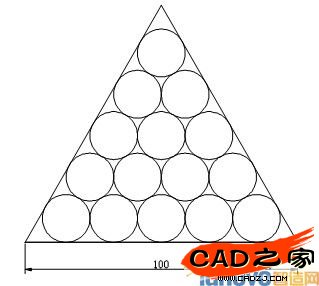
1.先在中望CAD中畫一個半徑為10的圓,取半徑為10主要是為了方便。
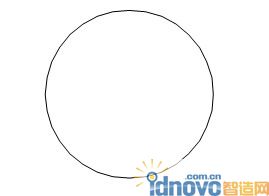
2.再將圓陣列,一行五列,效果如下圖所示。
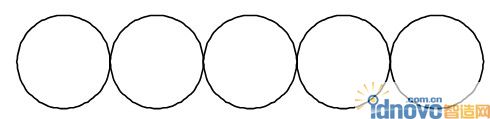
3.畫一條60度的直線如下圖所示。從左邊第一圓心以極坐標方式畫出。也可以先設置好60度極軸追綜方式來畫直線。
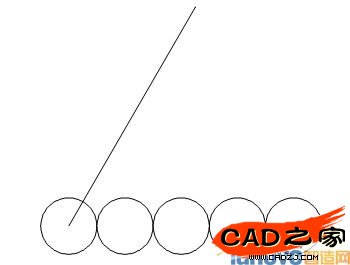
4.再用多重復制或陣列制作出圖效果。在這里,筆者試了多種方法,都可執行,但為了精確,筆者推薦用中望CO拷貝,先選中5個圓,下拷貝命令,以相對極坐標方式來定點,基點選左邊第一圓心,位移點分別為: @20%26lt;60;@40%26lt;60;@60%26lt;60;@80%26lt;60,也就是沿60角方向,每次在右上間隔20,這樣能保證精確相切。其它作法也可,只是稍不小心就不準確了。
注:步驟3和4,也可以使用陣列,設置如下圖:
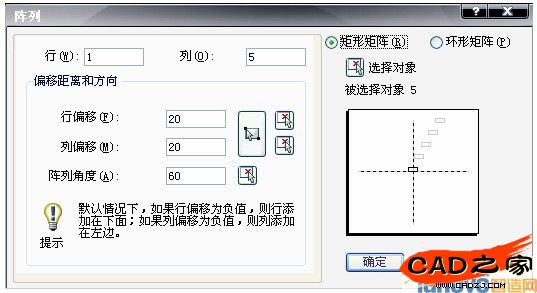
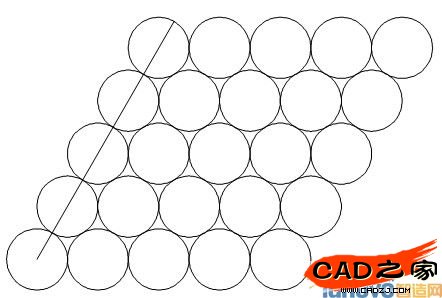
5,再將多余的圓刪除。

6,在其外面畫條公切線,如下圖左邊公切線,直線命令L,光標在左下圓外邊,敲入TAN即捕捉切點,注意當出現下圖左下角所示的“延遲切點”時點擊。
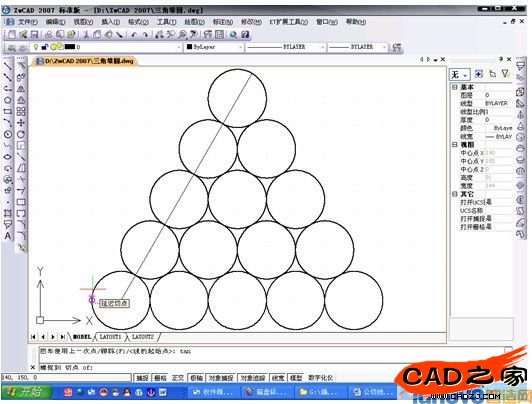
7.再把光標移到最上一個圓左邊,敲入TAN,當出現下圖上面所示的“延遲切點”時點擊。
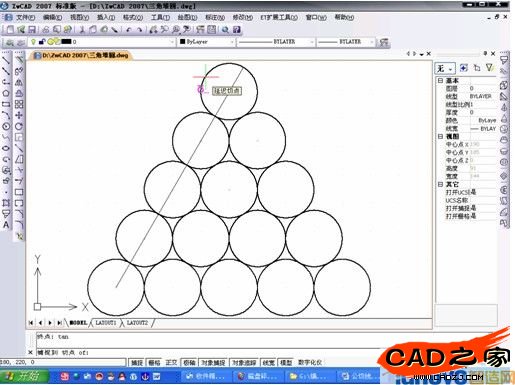
8.點擊后就把最左邊的一條公切線畫出,如下圖。相同方法,畫出右邊和下邊的公切線。
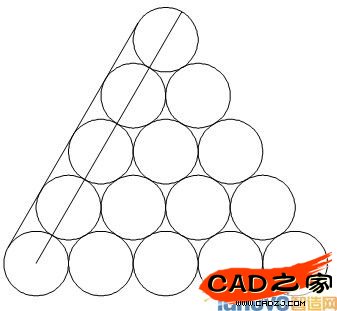
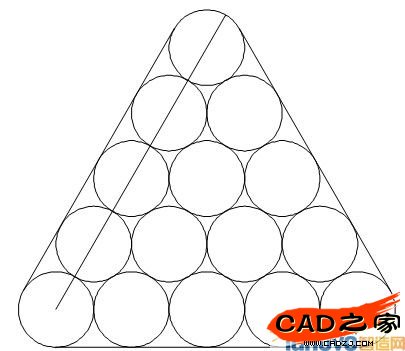
9.用圓角命令對剛剛畫的三條切線倒圓角,這里只要先設置倒角半徑=0。
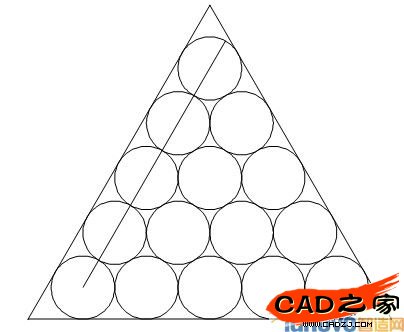
10.再畫一條長度為100的水平線。

11.再利用中望CAD對齊命令,將我們畫出來的圖都選中,與下面那條直線對齊。
ALIGN (AL)
選擇對象: 選擇全部
指定第一個源點: 三角形左下角
指定第一個目標點: 尺寸標注的左端
指定第二個源點: 三角形右下角
指定第二個目標點: 尺寸標注的右端
指定第叁個源點: 回車
基于對齊點縮放對象[是(Y)/否(N)] %26lt;否(N)%26gt;: y
> 對應點和設置如下圖
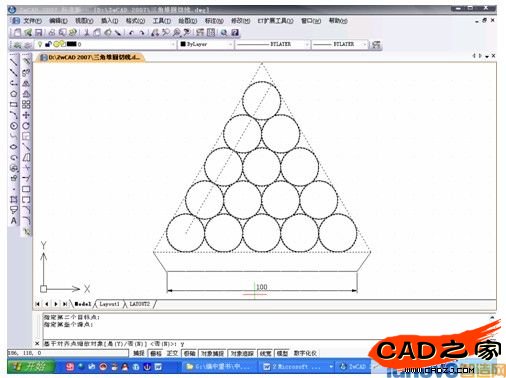
12.最后回車,得到結果,非常精確。
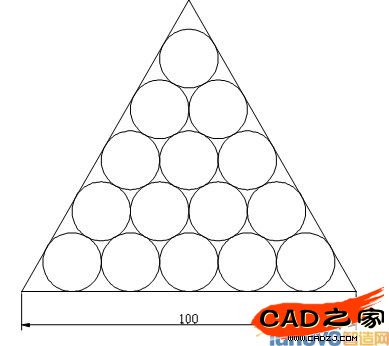
當然在作完之后,大家一定會想:如果不是100,而是其它數據呢?答案顯然是可行的。下面,我們假設作為130,這是一個比較一般的數據了,同樣可以精確做出。
推而廣之,這樣的三角堆圓可以做成任意數據的三角形堆棧。
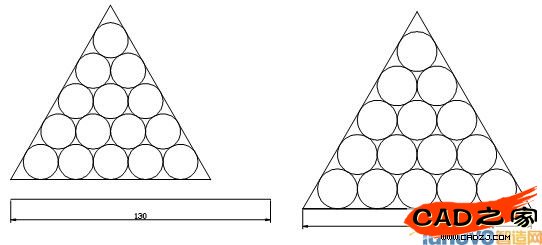
反過來,又再考慮,那不是5個圓,而是10個或另外數目的圓呢?其實也是可以順利解決的,讀者可以試一下其它數目、其它情況,也可將問題再作進一步的延伸。
這種學習中望CAD的方法,可提高你的興趣,也使你的中望CAD知識融匯貫通。
相關文章
- 2021-09-08BIM技術叢書Revit軟件應用系列Autodesk Revit族詳解 [
- 2021-09-08全國專業技術人員計算機應用能力考試用書 AutoCAD2004
- 2021-09-08EXCEL在工作中的應用 制表、數據處理及宏應用PDF下載
- 2021-08-30從零開始AutoCAD 2014中文版機械制圖基礎培訓教程 [李
- 2021-08-30從零開始AutoCAD 2014中文版建筑制圖基礎培訓教程 [朱
- 2021-08-30電氣CAD實例教程AutoCAD 2010中文版 [左昉 等編著] 20
- 2021-08-30電影風暴2:Maya影像實拍與三維合成攻略PDF下載
- 2021-08-30高等院校藝術設計案例教程中文版AutoCAD 建筑設計案例
- 2021-08-29環境藝術制圖AutoCAD [徐幼光 編著] 2013年PDF下載
- 2021-08-29機械AutoCAD 項目教程 第3版 [繆希偉 主編] 2012年PDF